

|
Windows 8是美国微软开发的新一代操作系统,Windows 8共有4个发行版本,分别面向不同用户和设备。于2012年10月26日发布。微软在Windows 8操作系统上对界面做了相当大的调整。取消了经典主题以及Windows 7和Vista的Aero效果,加入了ModernUI,和Windows传统界面并存。同时Windows徽标大幅简化,以反映新的Modern UI风格。前身旗形标志转化成梯形。 系统自带的IE浏览器是和系统捆绑在一起的,不是普通的软件,不能卸载和自己安装,如果IE浏览器出现了故障,可以还原系统或重装。那Win8如何重装IE浏览器呢?重装IE浏览器有什么方法?下面,小编就和大家说一下Win8重装IE浏览器的方法。 方法如下: 1、同时按下Winkey+X键,即会弹出一个菜单。 2、在弹出的菜单中选择“程序和功能”项,或者按下Shift+F键。出现如下所示的界面。 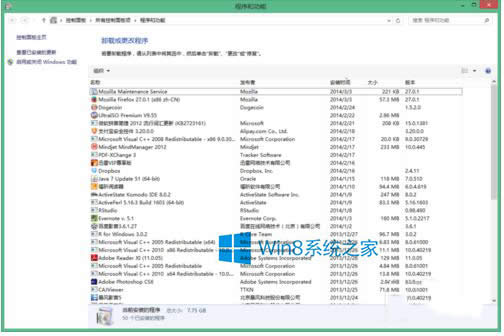 3、点击界面右侧栏中的“启用或关闭Windows功能”。出现如下图所示对话框。 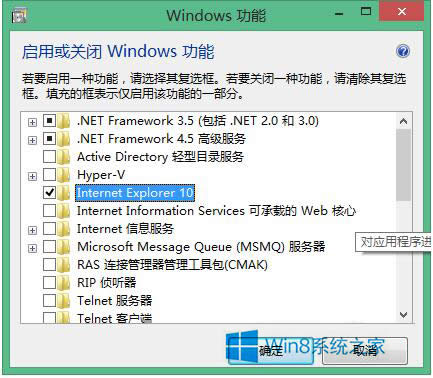 4、将上面对话框中的“Internet Explorer 10”选项中的对钩去掉,在弹出的对话框中点击“是”选项。 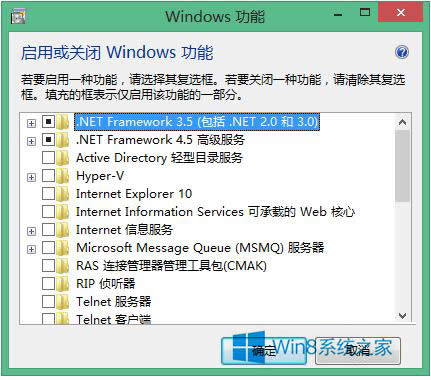 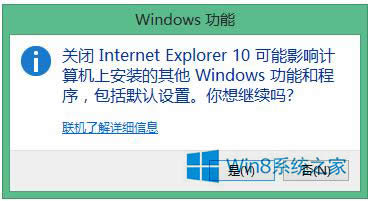 5、出现如下所示界面。然后,系统提示“重启系统”或者“稍后重启”,选择重启系统。 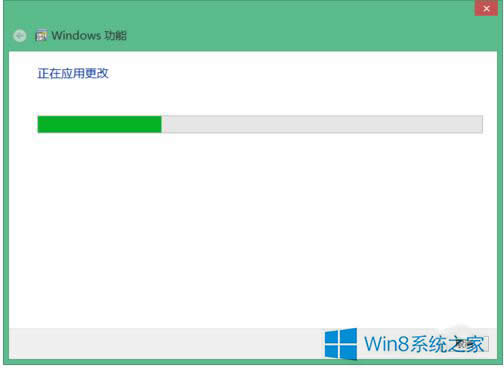 6、系统重启后,按照上述步骤重新操作上述步骤,在第四步中勾选“Internet Explorer 10”选项,后面的步骤与上面相同,重启系统后即可重新安装IE浏览器。 关于Win8重装IE浏览器方法就给各位详细介绍到这里了。IE浏览器遇到问题了,或者崩溃了,这样就不能继续使用浏览器了,那的重新安装过才可以用。重装IE浏览器方法也很简单,只需要上述的几个步骤就帮你完成重装IE浏览器了。 Windows 8是对云计算、智能移动设备、自然人机交互等新技术新概念的全面融合,也是“三屏一云”战略的一个重要环节。Windows 8提供了一个跨越电脑、笔记本电脑、平板电脑和智能手机的统一平台。 |
温馨提示:喜欢本站的话,请收藏一下本站!